


/中文/

/中文/

/中文/

/中文/

/中文/

/中文/

/中文/

/中文/

/中文/

/中文/
金山文档(WPS)是一款常用的办公软件套件,包括文字、表格、PPT、表格、思维导图等软件集合,支持多人协作、云端同步、多平台登录等功能,金山的wps除了广告多其他的还是很好用的,毕竟是免费也不能强求太多。这款金山WPS文档手机版可以帮你在手机上实时编辑文档内容,无需转换格式,修改后自动保存,告别反复传文件。需要的用户快来试试吧!
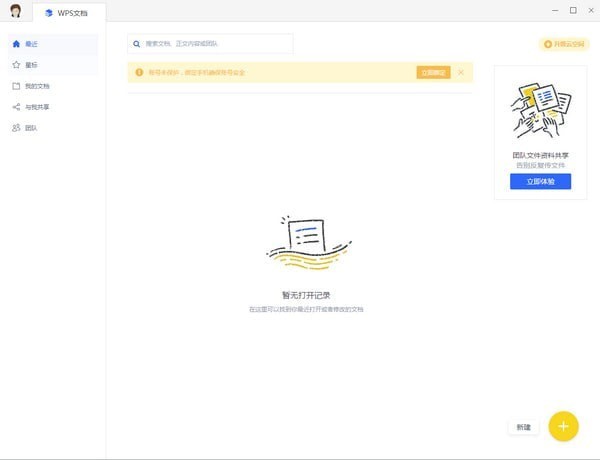
金山文档(原WPS文档)是金山软件推出的一款文档在线协作办公软件,WPS文档给你未来工作方式,安全、同步,云端安全存储,文件实时同步保存,多人在线协作,告别资料反复传输,团队共享资料,支持成员权限控制。
1.安全控制
云端文件加密存储;由发起者指定可协作人之外,还可以设置查看/编辑的权限
2.安全免费
齐全的Office功能皆免费使用;还有上百份高效模板,免费提供
3.完美兼容
直接编辑Office文件没有转换格式流程,确保内容不丢失;和WPS 2019电脑版、WPS手机版无缝整合,随时切换
4.支持超大文件
支持最大60M的Office文件;超大表格文件、超大演示文件都可以放心使用
5.纯网页,全平台
无需下载,只需一个浏览器,随时随地创作和编辑文件;电脑、手机皆可流畅使用,不挑设备,带给你原汁原味
6.更懂你的文件管理
智能识别文件来源,轻松管理多台设备上打开的文件,试试搜索文件类型或者关键字,在海量文件中马上能找到所需
点击打开登录的界面,选择登录方式,扫描二维码点击登录就可以进入到个人空间,点击左上角的新建可以创建新的文档。
将本地的文档上传到个人空间,点击上传选择本地的文档进行上传,也可以将在线的文档下载到本地。
新建选择一下文档的类型,获取更多的模板和其他的文档可以点击上方的搜索框,输入关键字进行搜索。
对已经上传的文档进行分类整理,可以右键点击新建一个文件夹,输入文件夹的名称,将文档移动到对应的文件夹。
再就是在查看上传的文档的时候可以点击上方的排序显示的按钮,根据时间从新到旧或者是其他的筛选提交查看。
比较重要的文件可以放到私密文件夹,设置单独的密码,提高文档的安全系数,部分服务需要开通会员才可以使用。
邀请其他的人加入到协作的行列,右键点击需要编辑的文档,将链接分享给自己的好友,设置查看和编辑的权限。
多人实时协作编辑
填写表单、工作记录等,修改后自动保存,告别反复传文件
无需转换格式
完全兼容Office文档,免去繁琐导入步骤
更懂你的文档管理
工作资料保存于一处,多设备随时访问
文档及文件夹共享权限控制
设置不同成员查看或编辑权限,数据安全隔离
1、下载软件包解压,运行exe程序安装软件,点击下一步继续安装。
2、选择安装的方式,标准或者自定义,选择自定义。
3、选择软件的安装目录,选择其他位置安装。
4、建立快捷方式,选择创建桌面快捷方式,点击下一步。
5、然后点击安装,开始安装软件。
6、安装完成,点击完成退出安装界面。






 xmind8永久激活序列号工具(附序列号) 1.0 最新版办公软件
/ 211M
xmind8永久激活序列号工具(附序列号) 1.0 最新版办公软件
/ 211M
 丽升网上阅卷系统官方版(阅卷软件) v5.5.0.5 最新版办公软件
/ 4M
丽升网上阅卷系统官方版(阅卷软件) v5.5.0.5 最新版办公软件
/ 4M
 WPS2019激活码v11.8.2.8053 最新版办公软件
/ 162M
WPS2019激活码v11.8.2.8053 最新版办公软件
/ 162M
 WPS Office 2019 电脑版(WPS Office ) 11.1.0.8919全能完整版办公软件
/ 105M
WPS Office 2019 电脑版(WPS Office ) 11.1.0.8919全能完整版办公软件
/ 105M
 广联达计价软件GBQ4.0v4.105.12.5609 官网最新版办公软件
/ 131.89M
广联达计价软件GBQ4.0v4.105.12.5609 官网最新版办公软件
/ 131.89M
 广讯通官网版(广讯通协同办公平台) v6.1 官方版办公软件
/ 15.11M
广讯通官网版(广讯通协同办公平台) v6.1 官方版办公软件
/ 15.11M
 蒙古文wps2002个人版(wps办公软件) 免费版办公软件
/ 192M
蒙古文wps2002个人版(wps办公软件) 免费版办公软件
/ 192M
 易飞erp系统(企业ERP管理软件) v9.0.20 免费版办公软件
/ 89M
易飞erp系统(企业ERP管理软件) v9.0.20 免费版办公软件
/ 89M
 飞猪旅行后台登录网页版(登录平台) 官方版办公软件
/ 10M
飞猪旅行后台登录网页版(登录平台) 官方版办公软件
/ 10M
 Evernote电脑版v6.6.2.5173 官方版办公软件
/ 97M
Evernote电脑版v6.6.2.5173 官方版办公软件
/ 97M
 xmind8永久激活序列号工具(附序列号) 1.0 最新版办公软件
/ 211M
xmind8永久激活序列号工具(附序列号) 1.0 最新版办公软件
/ 211M
 丽升网上阅卷系统官方版(阅卷软件) v5.5.0.5 最新版办公软件
/ 4M
丽升网上阅卷系统官方版(阅卷软件) v5.5.0.5 最新版办公软件
/ 4M
 WPS2019激活码v11.8.2.8053 最新版办公软件
/ 162M
WPS2019激活码v11.8.2.8053 最新版办公软件
/ 162M
 WPS Office 2019 电脑版(WPS Office ) 11.1.0.8919全能完整版办公软件
/ 105M
WPS Office 2019 电脑版(WPS Office ) 11.1.0.8919全能完整版办公软件
/ 105M
 广联达计价软件GBQ4.0v4.105.12.5609 官网最新版办公软件
/ 131.89M
广联达计价软件GBQ4.0v4.105.12.5609 官网最新版办公软件
/ 131.89M
 广讯通官网版(广讯通协同办公平台) v6.1 官方版办公软件
/ 15.11M
广讯通官网版(广讯通协同办公平台) v6.1 官方版办公软件
/ 15.11M
 蒙古文wps2002个人版(wps办公软件) 免费版办公软件
/ 192M
蒙古文wps2002个人版(wps办公软件) 免费版办公软件
/ 192M
 易飞erp系统(企业ERP管理软件) v9.0.20 免费版办公软件
/ 89M
易飞erp系统(企业ERP管理软件) v9.0.20 免费版办公软件
/ 89M
 飞猪旅行后台登录网页版(登录平台) 官方版办公软件
/ 10M
飞猪旅行后台登录网页版(登录平台) 官方版办公软件
/ 10M
 Evernote电脑版v6.6.2.5173 官方版办公软件
/ 97M
Evernote电脑版v6.6.2.5173 官方版办公软件
/ 97M
 xmind8永久激活序列号工具(附序列号) 1.0 最新版办公软件
xmind8永久激活序列号工具(附序列号) 1.0 最新版办公软件
 丽升网上阅卷系统官方版(阅卷软件) v5.5.0.5 最新版办公软件
丽升网上阅卷系统官方版(阅卷软件) v5.5.0.5 最新版办公软件
 WPS2019激活码v11.8.2.8053 最新版办公软件
WPS2019激活码v11.8.2.8053 最新版办公软件
 WPS Office 2019 电脑版(WPS Office ) 11.1.0.8919全能完整版办公软件
WPS Office 2019 电脑版(WPS Office ) 11.1.0.8919全能完整版办公软件
 广联达计价软件GBQ4.0v4.105.12.5609 官网最新版办公软件
广联达计价软件GBQ4.0v4.105.12.5609 官网最新版办公软件
 广讯通官网版(广讯通协同办公平台) v6.1 官方版办公软件
广讯通官网版(广讯通协同办公平台) v6.1 官方版办公软件
 蒙古文wps2002个人版(wps办公软件) 免费版办公软件
蒙古文wps2002个人版(wps办公软件) 免费版办公软件
 易飞erp系统(企业ERP管理软件) v9.0.20 免费版办公软件
易飞erp系统(企业ERP管理软件) v9.0.20 免费版办公软件
 飞猪旅行后台登录网页版(登录平台) 官方版办公软件
飞猪旅行后台登录网页版(登录平台) 官方版办公软件